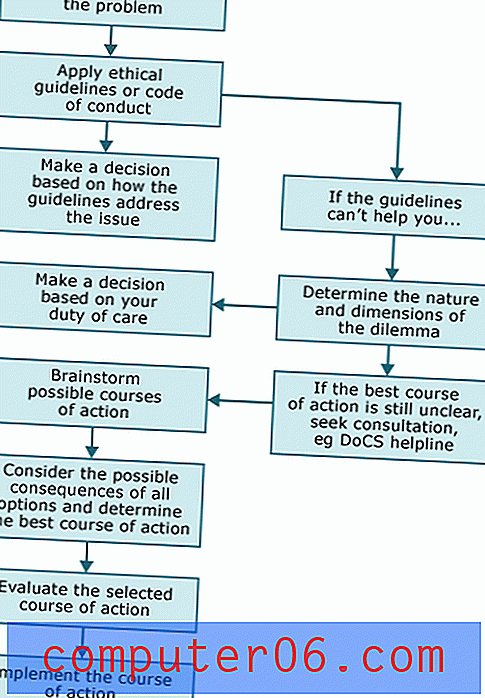Kako uključiti zatvoreni naslov za videozapise na svom iPadu 2
Pohranjivanje i gledanje video datoteka na vašem iPadu dobar je način da prođete vrijeme dok putujete na posao ili zaglavite negdje gdje trebate ubiti vrijeme. Ali ako ste negdje zbog kojeg ne možete uključiti zvuk i nemate slušalice ili imate sluh i zahtijevate upotrebu zatvorenih naslova, možda se pitate kako možete znati što se događa u video. Ako je u videozapisu zatvorene informacije s natpisima, tada je to dobar način da saznate o kakvom se dijalogu govori bez ometanja ljudi oko vas. Možete naučiti kako uključiti zatvorene titlove za videozapise na vašem iPadu 2 slijedeći upute u vodiču u nastavku.
Omogućite zatvaranje titla na iPadu 2
Prvo što trebate shvatiti prije nego što pokušate uključiti natpis je da to nije nešto što postoji na svakoj video datoteci. To je nešto posebno uključeno u neke videozapise i, čak i ako za svoje videozapise omogućite titlove, oni se neće prikazati ako te informacije nisu priložene vašoj datoteci. Ali ako imate videozapis sa zatvorenim podacima s titlovima i ako na iPadu omogućite tu opciju pomoću uputa u nastavku, tada ćete moći čitati podatke dok se vaš videozapis reprodukuje.
Korak 1: Pritisnite kvadratni gumb Home na dnu iPad 2 kako biste se vratili na početni zaslon.
Korak 2: Dodirnite ikonu Postavke da biste pokrenuli izbornik Postavke .
Korak 3: dodirnite opciju Video u stupcu na lijevoj strani zaslona.

Korak 4: dodirnite gumb zatvorenog opisa, u gornjem desnom kutu zaslona, tako da se prebaci s isključenog na uključeno.
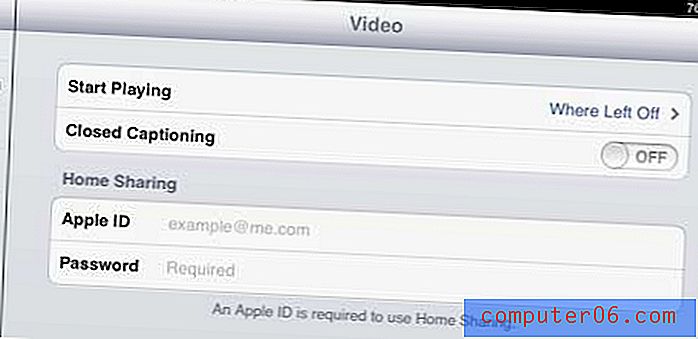
Sljedeći put kad reproducirate videozapis sa zatvorenim podacima titlova, ti će se podaci prikazati na zaslonu tijekom reprodukcije videozapisa.
Imajte na umu da neke video aplikacije, poput Netflixa, imaju vlastite postavke zatvorenih titlova. Možete ih isključiti i uključiti izravno unutar tih određenih aplikacija, a da pritom ne utječete na postavke video datoteka spremljenih izravno na vaš iPad.